Haben Sie eine verschmutzte Windows-Festplatte?Haben Sie Probleme mit dem NTFS-Dateisystem und möchten Sie Windows nicht neu starten? Wenn ja, mach dir keine Sorgen! Es ist möglich, eine nicht funktionierende Windows-Festplatte, auf der das NTFS-Dateisystem von Microsoft ausgeführt wird, direkt vom Terminal aus zu reparieren. Diese wird als NTFS-Fix bezeichnet.
Installieren Sie das NTFS-Update
Das NTFS-Fix-Tool ist nicht vorinstalliertLinux. Darüber hinaus können die meisten Linux-Distributionen nicht nativ mit NTFS-Dateisystemen interagieren. Bevor wir uns also mit dem Bereinigen einer Festplatte unter Windows befassen können, müssen wir uns mit dem Einrichten Ihres Linux-Betriebssystems befassen, damit Sie mit der Festplatte interagieren können, indem Sie Ntfs-3g und einige andere Pakete installieren .
Um die Installation von NTFS Fix zu starten, öffnen Sie ein Terminalfenster, indem Sie auf drücken Strg + Umschalt + T oder Strg + Alt + T auf der Tastatur. Befolgen Sie dann die folgenden Anweisungen in der Befehlszeile, die Ihrem Linux-Betriebssystem entsprechen.
Ubuntu
Unter Ubuntu Linux ist die NTFSFix-App nicht verfügbarinstallierbar mit seinem spezifischen Paket. Stattdessen enthält das Ntfs-3g-Paket, das das Microsoft Windows NTFS-Dateisystem unterstützt, auch die NTFS-Fixanwendung.
So installieren Sie die Ntfs-3g Paket auf Ihrem Ubuntu-System verwenden Sie den folgenden Apt-Befehl unten.
sudo apt install ntfs-3g -y
Debian
Debian Linux ist Ubuntu sehr ähnlichkommt zu NTFS Fix, da es die App nicht als einzigartiges Paket verteilt, sondern als kleines Teil des Ntfs-3g-Pakets (das Linux NTFS-Unterstützung bietet).
Wenn Sie unter Linux arbeiten und dieses Paket benötigen, rufen Sie das Terminalfenster auf und verwenden Sie die Apt-get Befehl unten.
sudo apt-get install ntfs-3g -y
Arch Linux
So erhalten Sie Zugriff auf das NTFS-Fix-Dienstprogramm in ArchLinux, Sie müssen das NTFS-3G-Paket laden. Sie sollten jedoch wissen, dass das NTFS-3g-Paket nur im "Extra" -Software-Repository verfügbar ist, das aktiviert werden muss.
Aktivieren Sie dies zusätzlich, indem Sie Ihre Pacman-Konfigurationsdatei mit dem Nano-Texteditor öffnen.
sudo nano -w /etc/pacman.conf
Scrollen Sie durch, um "Extra" zu finden, und entfernen Sie das "#" - Symbol aus der "Extra" -Zeile, um es zu aktivieren. Entfernen Sie dann die # -Symbole aus allen Zeilen direkt darunter.
Speichern Sie die Änderungen in der Konfigurationsdatei in Nano, indem Sie auf drücken Strg + Overlassen mit Strg + X, und installiere das Paket mit:
sudo pacman -Syy ntfs-3g
Fedora
Unter Fedora Linux werden die Unterstützung für NTFS und die NTFS Fix-App auf zwei Pakete aufgeteilt. Das Ntfs-3g-Paket und das Ntfsprogs-Paket. Um beides auf Ihrem Fedora-System zu installieren, geben Sie den Befehl ein Dnf Befehl unten.
sudo dnf install ntfs-3g ntfsprogs -y
OpenSUSE
OpenSUSE behandelt NTFS Fix als Fedora-Projekttut. Der NTFS-Userspace-Treiber befindet sich im Paket Ntfs-3g, während sich das Dienstprogramm NTFS Fix und alle anderen Komponenten im Paket ntfsprogs befinden. Um alles zum Laufen zu bringen, geben Sie den Zypper Befehl unten.
sudo zypper install ntfs-3g ntfsprogs
Verwenden von NTFS Fix
Das NTFS-Fix-Tool ist unter Linux sehr einfach zu verwenden, da die Syntax und die Optionen des Befehls im Hilfebereich des Befehls sehr gut erklärt werden.
Hinweis: Um auf den Abschnitt „Hilfe“ zuzugreifen, führen Sie Folgendes aus ntfsfix --help.

So bereinigen Sie die Festplatte eines NTFS-DateisystemsUnter Linux mit dem NTFS-Fix müssen Sie zunächst die Laufwerksbezeichnung im Terminal identifizieren. Der schnellste Weg, um das Etikett einer Festplatte unter Linux zu identifizieren, ist die Verwendung von lsblk Befehl. Führen Sie im Terminal den folgenden Befehl aus.
lsblk
Schauen Sie durch den Laufwerksbaum, den die lsblk Befehl wird auf dem Bildschirm ausgedruckt und Sie tun Ihr Bestes, umIdentifizieren Sie die Bezeichnung und Partition Ihrer Windows / NTFS-Festplatte. Sie wissen nicht, wonach Sie suchen sollen? In unserem ausführlichen Handbuch erfahren Sie, wie Sie Festplatteninformationen unter Linux finden. Es geht über die lsblk Kommando viel tiefer als wir hier können.
Wenn Sie die Bezeichnung Ihrer Windows / NTFS-Festplatte und die Partition, die Sie scannen möchten, erhalten haben, führen Sie den folgenden Befehl aus, um NTFS Fix auszuführen. In diesem Beispiel lautet die Laufwerksbezeichnung / dev / sdX1. Stellen Sie sicher, dass Sie es durch Ihr aktuelles Laufwerksschild ersetzen.
Hinweis: Denken Sie daran, dass die Ausführung dieses Tools nicht in allen Fällen funktioniert. Wenn NTFS Fix das Problem nicht beheben kann, müssen Sie manchmal Windows starten und eine chkdsk.
sudo ntfsfix /dev/sdX1
Lassen Sie den Befehl seinen Lauf laufen. Wenn Sie fertig sind, sollte alles auf Ihrem NTFS-Laufwerk funktionieren!
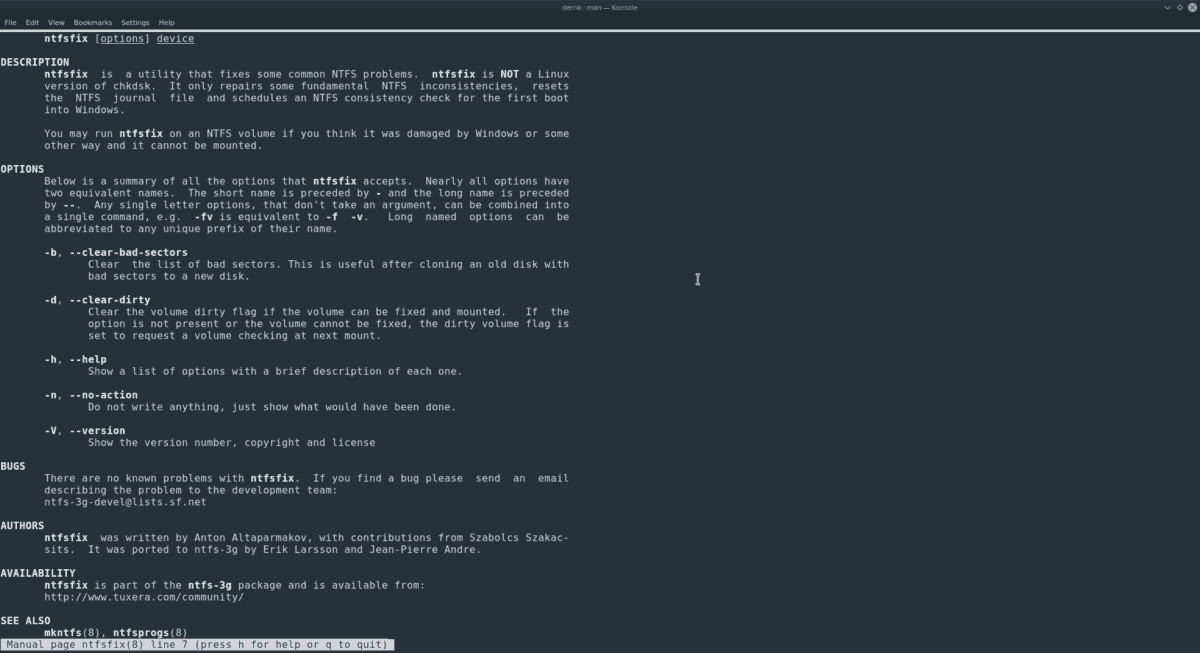
Löschen Sie fehlerhafte Sektoren
Müssen Sie einige fehlerhafte Sektoren auf Ihrer NTFS-Festplatte löschen? Der NTFS Fix kann sich darum kümmern! Verwenden Sie einfach den Befehlszeilenschalter "clear-bad-sector".
sudo ntfsfix --clear-bad-sectors /dev/sdX1
Beseitigen Sie schmutzige Fahnen
Das NTFS-Fix-Tool kann alle "Dirty Flags" auf einem NTFS-Laufwerk löschen, wenn der Befehlszeilenschalter "Clear-Dirty" verwendet wird.
sudo ntfsfix --clear-dirty /dev/sdX1</ p>













Bemerkungen